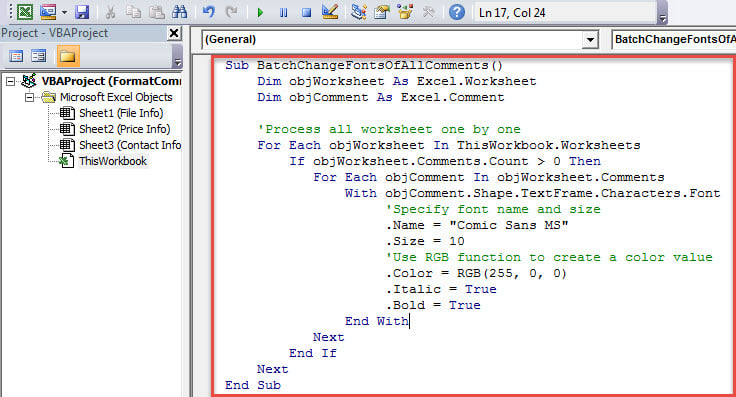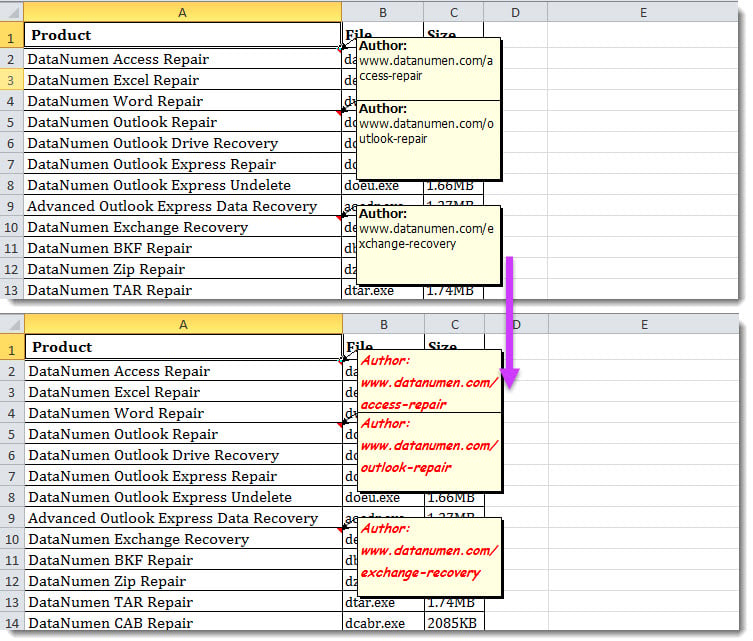Setelah menyisipkan banyak komentar di buku kerja Excel, Anda mungkin ingin menyesuaikan font dari semua komentar. Dalam situasi ini, Anda dapat merujuk ke artikel ini. Di sini kami akan membagikan 2 metode mudah.
Seperti yang bisa kita lihat, komentar yang disisipkan di Excel secara otomatis menggunakan font default. Terkadang, Anda mungkin ingin mengubah font komentar. Jika ada beberapa komentar, Anda dapat menggunakan Metode 1 berikut untuk mengubahnya secara manual. Namun, jika ada ratusan komentar, lebih baik Anda memilih cara yang terakhir.
Metode 1: Ubah Satu Per Satu
- Pertama, pilih komentar di lembar kerja.
- Kemudian, klik kanan padanya dan pilih "Format Comment" dari menu konteks.
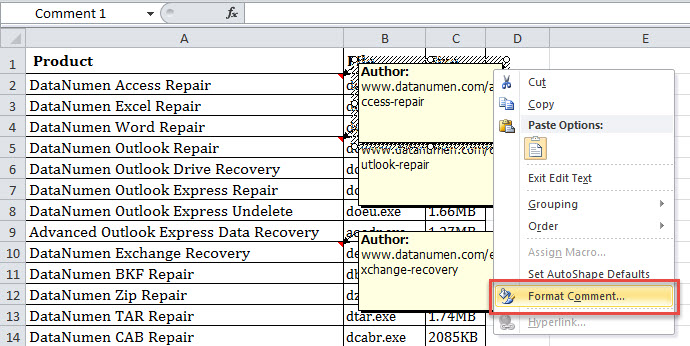
- Selanjutnya, di kotak dialog popup kecil, Anda dapat memilih font dan gaya sesuai keinginan Anda.
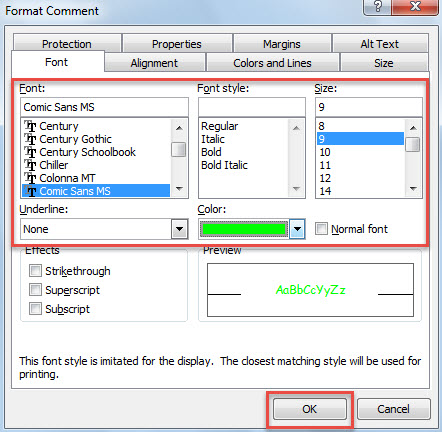
- Terakhir, klik "OK".
- Nanti, Anda dapat menggunakan cara ini untuk mengubah komentar satu per satu secara manual.
Metode 2: Perubahan Batch melalui VBA
- Untuk sebagaitart, luncurkan editor Excel VBA dengan mengacu pada "Cara Menjalankan Kode VBA di Excel Anda".
- Kemudian, di jendela "Microsoft Visual Basic for Applications", masukkan kode VBA di bawah ini ke dalam proyek atau modul.
Sub BatchChangeFontsOfAllComments () Redupkan objWorksheet As Excel.Worksheet Dim objComment As Excel.Comment 'Proses semua worksheet satu per satu Untuk Setiap objWorksheet Di ThisWorkbook.Worksheets If objWorksheet.Comments.Count> 0 Kemudian Untuk Setiap keberatanComment Di objWorksheet.Comments With objComment.Shape .TextFrame.Characters.Font 'Tentukan nama dan ukuran font .Name = "Comic Sans MS" .Size = 10' Gunakan fungsi RGB untuk membuat nilai warna .Color = RGB (255, 0, 0) .Italic = True .Bold = True End Dengan Next End Jika Next End Sub
- Nanti, jalankan makro ini cukup dengan menekan tombol “F5”.
- Akhirnya, setelah makro selesai, kembali ke lembar kerja.
- Seperti yang Anda lihat, font dari semua komentar telah diubah, seperti yang ditunjukkan pada gambar layar berikut:
Perbandingan
| Kelebihan | Kekurangan | |
| Metode 1 | Cepat dan mudah untuk memproses sedikit komentar | Sangat merepotkan jika terlalu banyak komentar |
| Metode 2 | Sangat efisien terlepas dari jumlah komentar | Meningkatkan risiko infeksi virus |
Pulihkan File Excel yang Disusupi
Saat komputer Anda tiba-tiba mati, jika beberapa file Excel belum disimpan, lain kali saat PC melakukan boot ulang, Anda mungkin menemukan file Excel tersebut rusak. Pada titik ini, jika Anda ingin mendapatkan kembali file tersebut, Anda tidak punya pilihan selain menggunakan alat pemulihan Excel yang kuat dan andal, seperti DataNumen Excel Repair, yang bisa pulih Excel rusak data dengan mudah dan mudah.
Pengantar Penulis:
Shirley Zhang adalah pakar pemulihan data di DataNumen, Inc., yang merupakan pemimpin dunia dalam teknologi pemulihan data, termasuk perbaiki sql dan produk perangkat lunak perbaikan pandangan. Untuk informasi lebih lanjut kunjungi www.datanumen.com